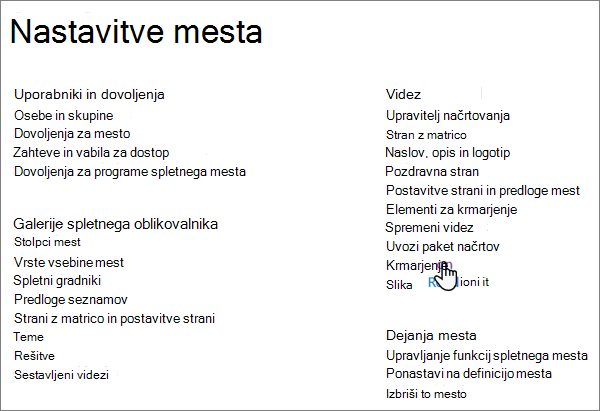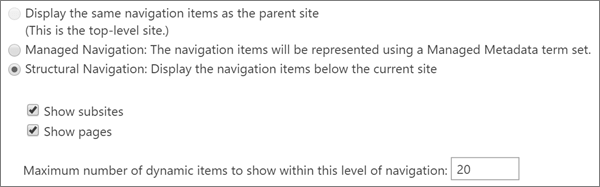Strukturno krmarjenje je vnaprej nastavljena rešitev za spletnaSharePoint z omogočenim objavljanjem. Ta možnost krmarjenja prikazuje mesta in/ali strani pod trenutnim mestom v krmarjenju po mestu. Za to ni potrebna prilagajanja, uporabniki pa lahko preprosto dodajajo elemente, skrijejo elemente in upravljajo krmarjenje na strani z nastavitvami.
Opombe:
-
Ta članek je namenjen mestom, ki že uporabljajo strukturno krmarjenje. Priporočamo, da te vrste krmarjenja ne omogočite, če še ni bila uporabljena na vašem spletnem mestu.
-
Nekatere funkcije so postopoma uvedene v organizacije, ki so se odločile za program ciljane izdaje. To pomeni, da ta funkcija morda še ni prikazana ali pa se morda razlikuje od opisa v tem članku s pomočjo.
Preverjanje, ali spletno mesto uporablja strukturno krmarjenje
Opomba: Strukturno krmarjenje zahteva, da je za mesto omogočeno objavljanje. Če možnost krmarjenja ni prikazana v razdelku »Videz in delovanje« na strani »Nastavitve mesta«, za vaše mesto ni omogočena objava, zato ta članek ne velja za vaše spletno mesto.
-
Pojdite na svoje spletno mesto in izberite Nastavitve
-
Pod naslovom Videz in delovanje izberite Krmarjenje.
-
Za vaše mesto imate omogočeno strukturno krmarjenje, če je izbrano za globalno krmarjenje ali trenutno krmarjenje.
Opomba: Če uporabljate strukturno krmarjenje, če izberete Pokaži strani, boste negativno vplivali na učinkovitost delovanja.
Predpomnjenje za strukturno krmarjenje
Če na spletnem mestu uporabljate strukturno krmarjenje in opazite, da je učinkovitost delovanja strani zakasnila, priporočamo, da omogočite predpomnjenje za boljšo učinkovitost delovanja.
Ko je predpomnjenje omogočeno, bo neprekinjeno delovalo, dokler ni onemogočeno. Ko so narejene spremembe krmarjenja, se elementi krmarjenja vsakodnevno samodejno osvežijo. Elemente krmarjenja lahko osvežite tudi ročno.
Opomba: Predpomnjenja ni mogoče nadzorovati na ravni najemnika. Predpomnjenje lahko omogočite ali onemogočite le na ravni mesta ali na ravni zbirke mest.
Če želite omogočiti predpomnjenje na ravni mesta:
-
Pojdite na svoje spletno mesto in izberite Nastavitve
-
Pod naslovom Videz in delovanje izberite Krmarjenje.
-
Pomaknite se do razdelka Strukturno krmarjenje: predpomnjenje in potrdite polje Omogoči predpomnjenje.
-
Kliknite V redu.
Opomba: Če potrditveno polje Omogoči predpomnjenje ni na voljo, preverite, ali je predpomnjenje omogočeno na ravni zbirke mest.
Če želite omogočiti predpomnjenje na ravni zbirke mest:
Opomba: Ta možnost je vidna le skrbniku zbirke mest.
-
Pojdite na svoje spletno mesto in izberite Nastavitve
-
Pod naslovom Skrbništvo zbirke mest izberite Upravljanjezbirke mest.
-
Pomaknite se do razdelka Predpomnjenje strukturnega krmarjenja in potrdite polje Omogoči predpomnjenje strukturnega krmarjenja.
-
Kliknite V redu.
Če želite predpomnilnik osvežiti ročno:
Opomba: Elementi krmarjenja se samodejno osvežijo vsak dan, če je omogočeno predpomnjenje. Lastniki mesta lahko po potrebi tudi ročno osvežijo elemente krmarjenja iz nastavitev krmarjenja.
-
Pojdite na svoje spletno mesto in izberite Nastavitve
-
Pod naslovom Videz in delovanje izberite Krmarjenje.
-
Pomaknite se do razdelka Strukturno krmarjenje: osveži predpomnilnik in kliknite Osveži.
Če želite onemogočiti predpomnjenje na ravni mesta:
Opomba: Priporočamo, da ne onemogočite predpomnjenja strukturnega krmarjenja, saj to negativno vpliva na učinkovitost delovanja strani.
-
Pojdite na svoje spletno mesto in izberite Nastavitve
-
Pod naslovom Videz in delovanje izberite Krmarjenje.
-
Pomaknite se do razdelka Strukturno krmarjenje: predpomnjenje in počistite polje Omogoči predpomnjenje.
-
Kliknite V redu.
Če želite onemogočiti predpomnjenje na ravni zbirke mest:
Opomba: Ta možnost je vidna le skrbniku zbirke mest. Priporočamo, da ne onemogočite predpomnjenja strukturnega krmarjenja, saj to negativno vpliva na učinkovitost delovanja strani.
-
Pojdite na svoje spletno mesto in izberite Nastavitve
-
Pod naslovom Skrbništvo zbirke mest izberite Upravljanjezbirke mest.
-
Pomaknite se do razdelka Predpomnjenje strukturnega krmarjenja in počistite polje Omogoči predpomnjenje strukturnega krmarjenja.
-
Kliknite V redu.
Če želite več informacij o drugih možnostih krmarjenja, ki so SharePoint v okolju Microsoft 365, glejte Možnosti krmarjenja za SharePoint Online.
Sorodni ukazi ogrodja PowerShell
Če ste lastnik mesta ali lastnik zbirke mest in poznate PowerShell, lahko s temi ukazi preverite trenutno stanje mesta ali zbirke mest ter omogočite ali onemogočite predpomnjenje.
Lastniki mesta se lahko izvajajo:
Lastniki zbirke mest se lahko izvajajo: